效果图:

下面把素材及制作过程分享给大家(我用的是cs6)



抠好的PNG

要用到手,我随便找了一个,可以用自己喜欢的。
建一个文件,导入素材1作背景,导入抠好的手,用钢笔画一个破玻璃形状,填黑色复制一份

给其中一个添加DP图层样式(软件自带)
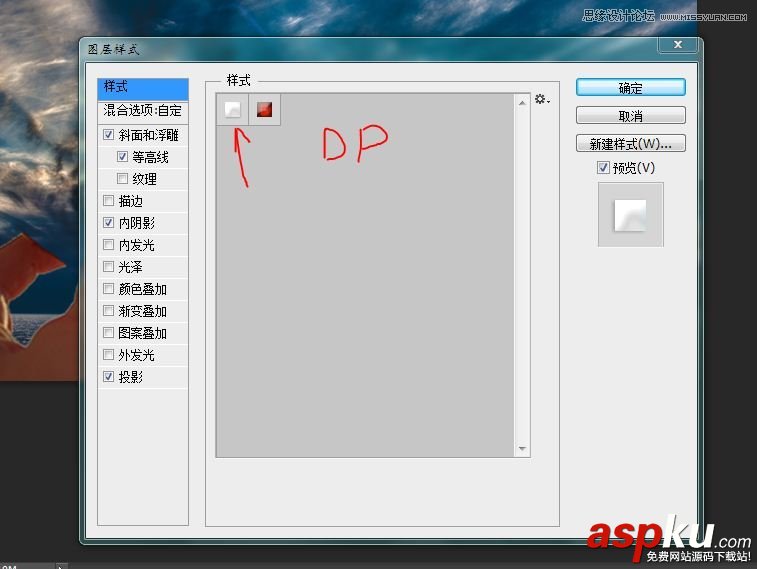
将素材2导入放在如图位置,创建剪贴蒙板
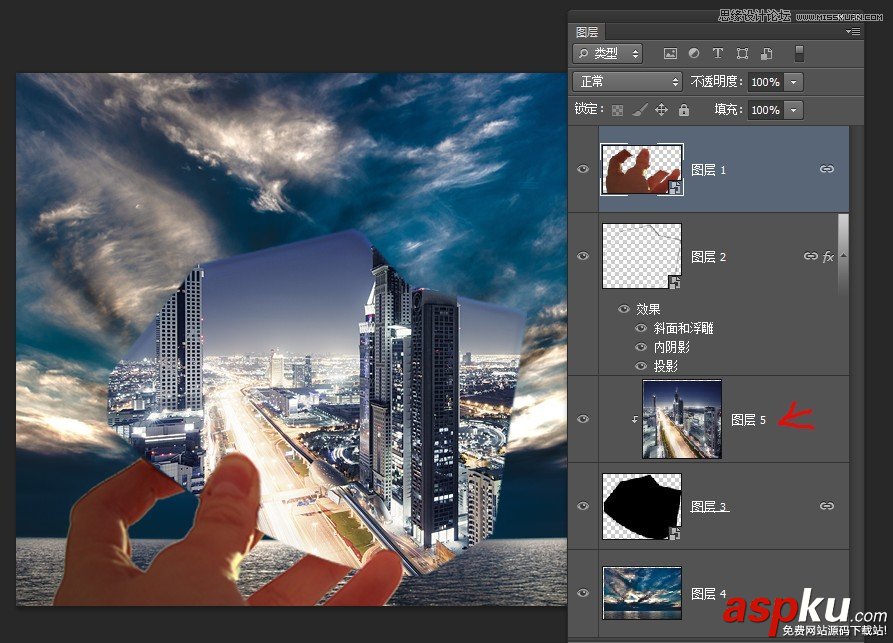
把图层1 2 3 转换为智能对象并且链接

开始制作动画,打开时间轴,创建时间轴动画,帧速率 12 长度4秒(加长时间,加大帧速率效果会更好,文件也会变得很大)
在第一帧处,点击箭头处的小闹钟设置关键帧,同时在图层面板调整图层3和5的不透明度为30%和15%
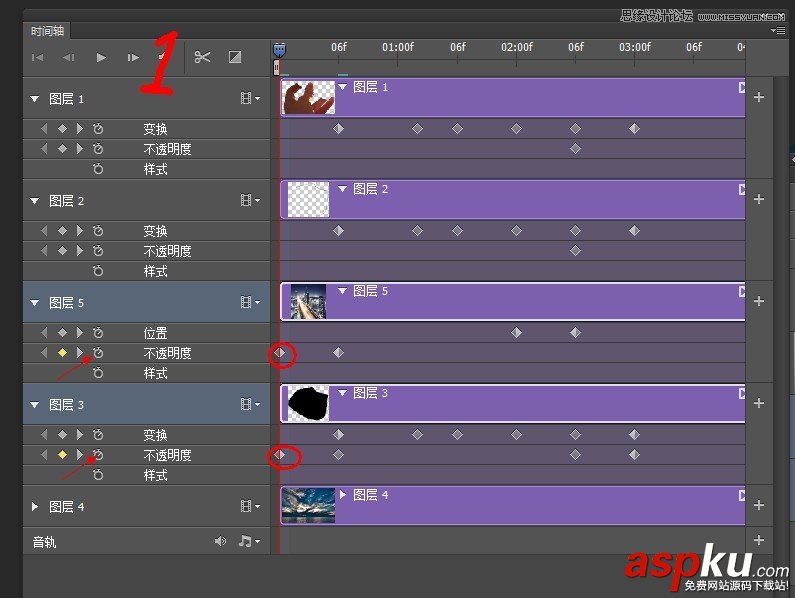
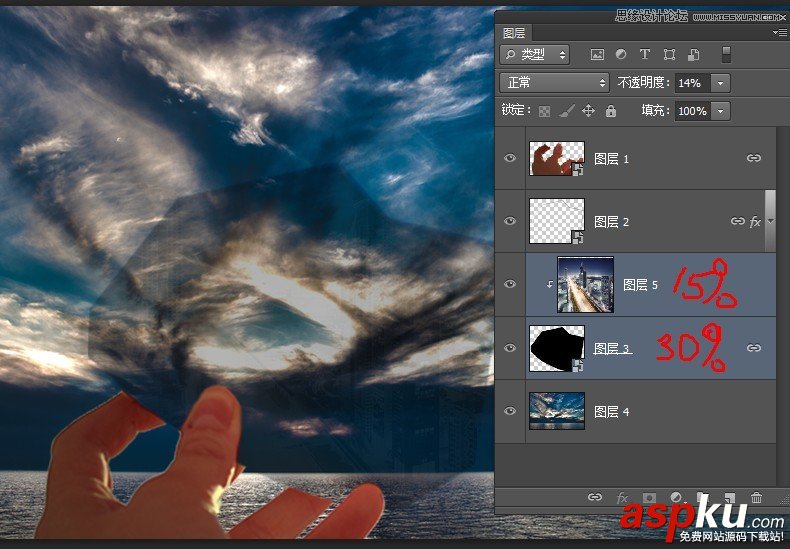
将时间滑块移动到第6帧,打开箭头所指的小闹钟,同时调整图层3 5的不透明度为100%
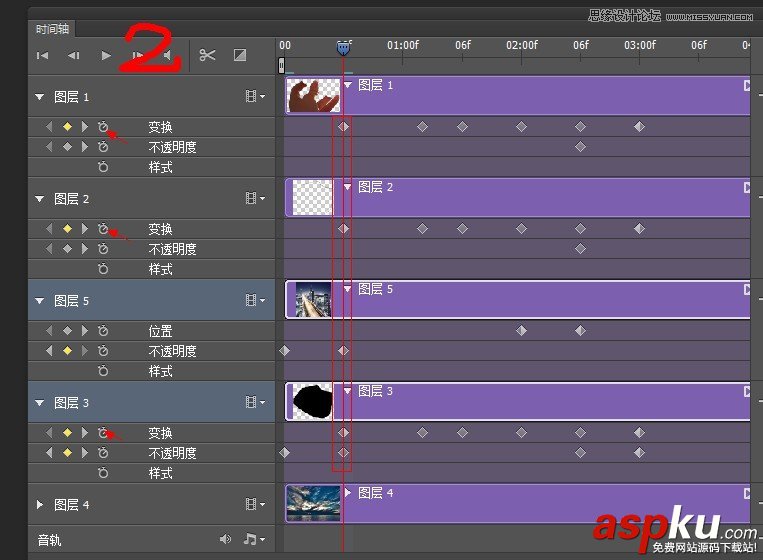
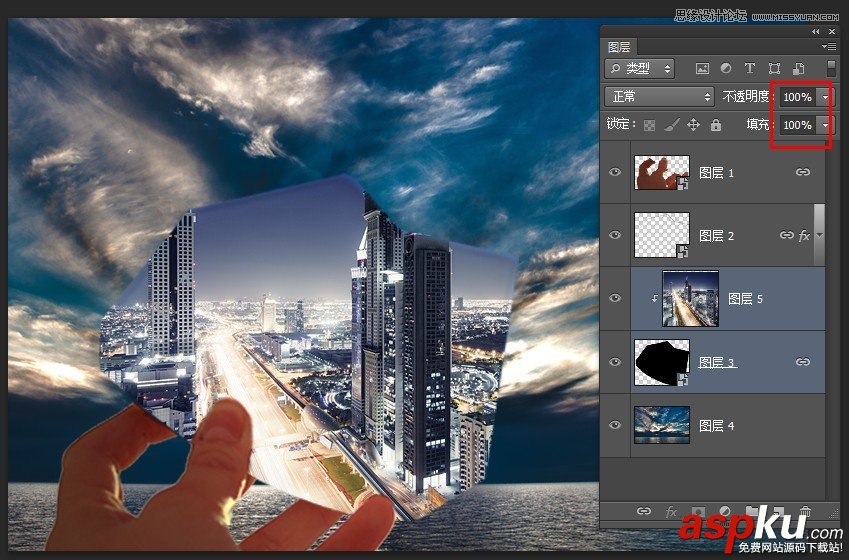
时间拖到 1秒 2帧处,水平向右拖移图层3(由于1 2 3是相互锁定的,所以会同时移动)到一个适当的位置
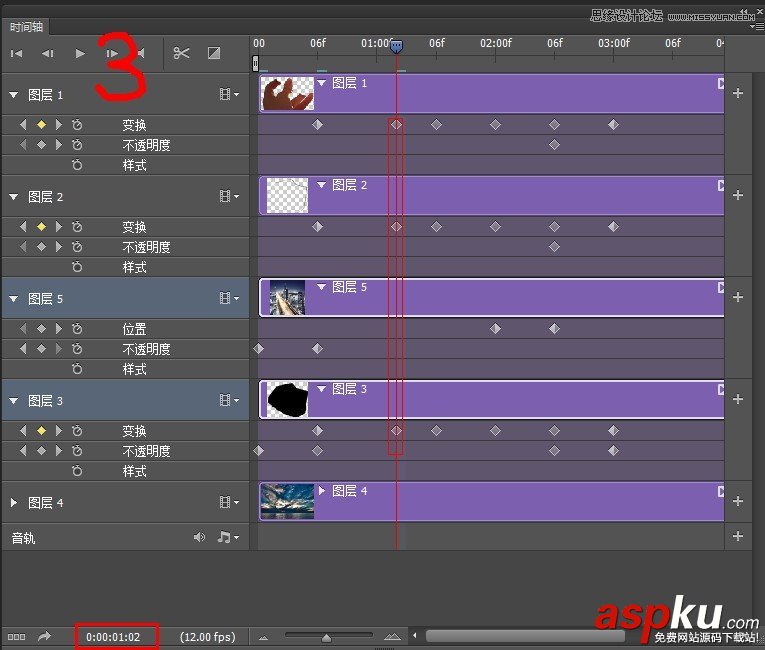
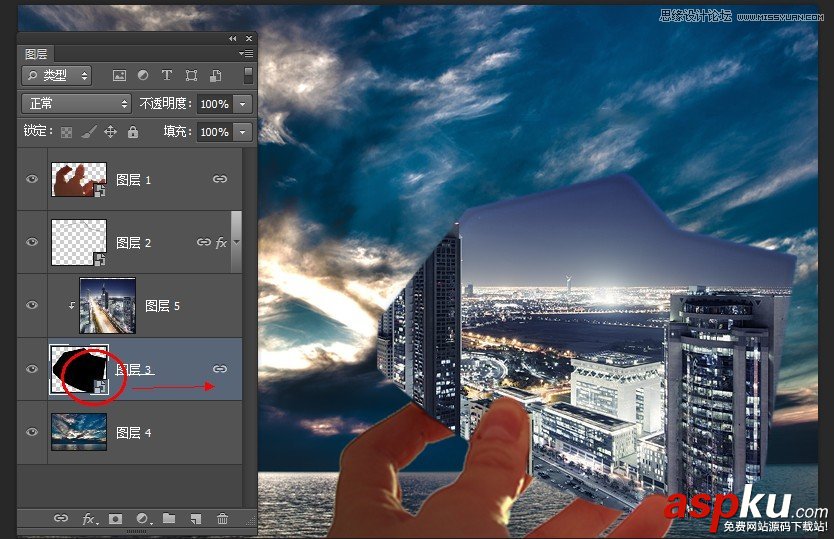
时间1秒6帧,向左拖移图层3到恰当位置
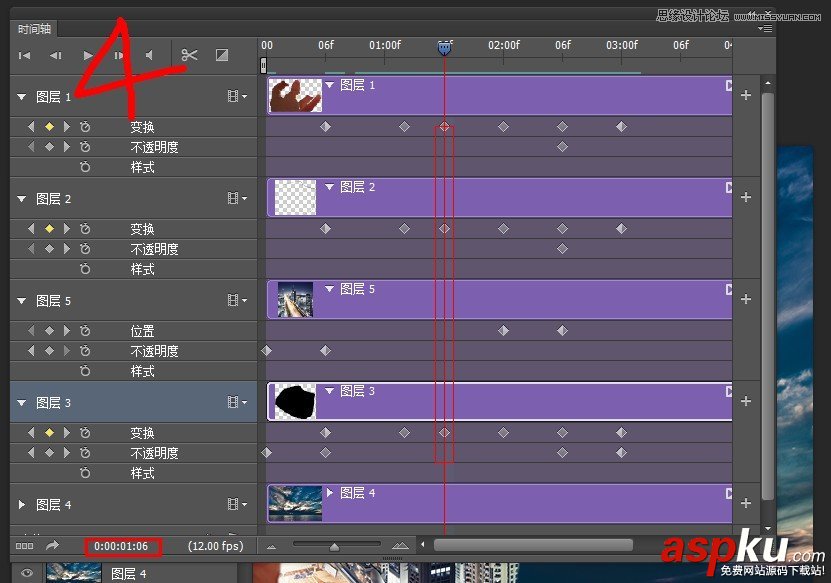
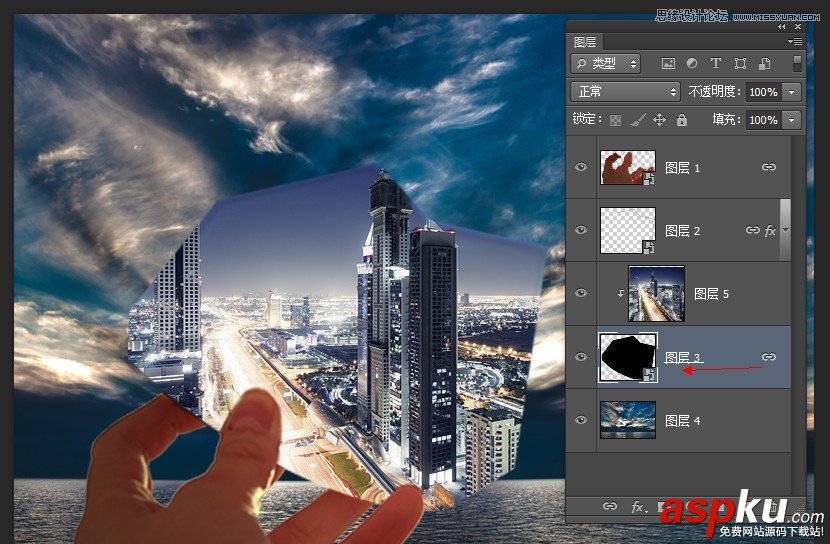
时间2秒,打开箭头处图层5的小闹钟,同时ctrl+t图层3适当放大
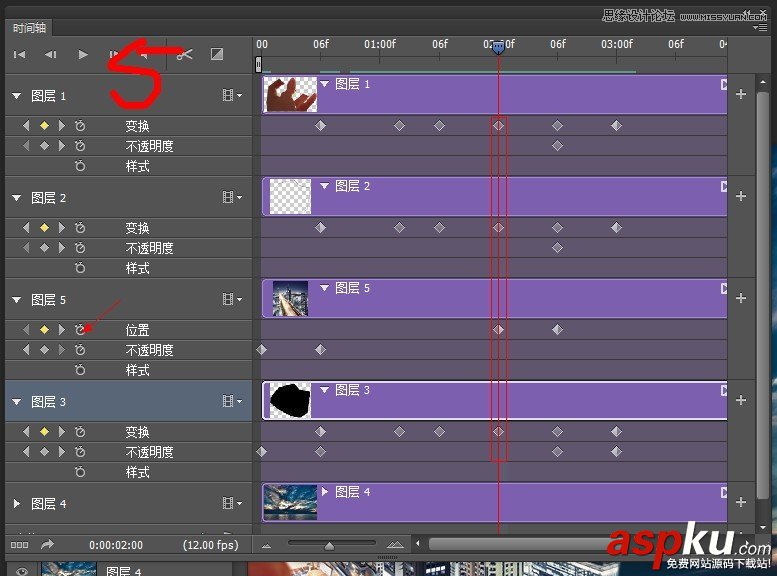

时间2秒6帧,继续ctrl+t放大图层3,并且把图层5向上移动一些
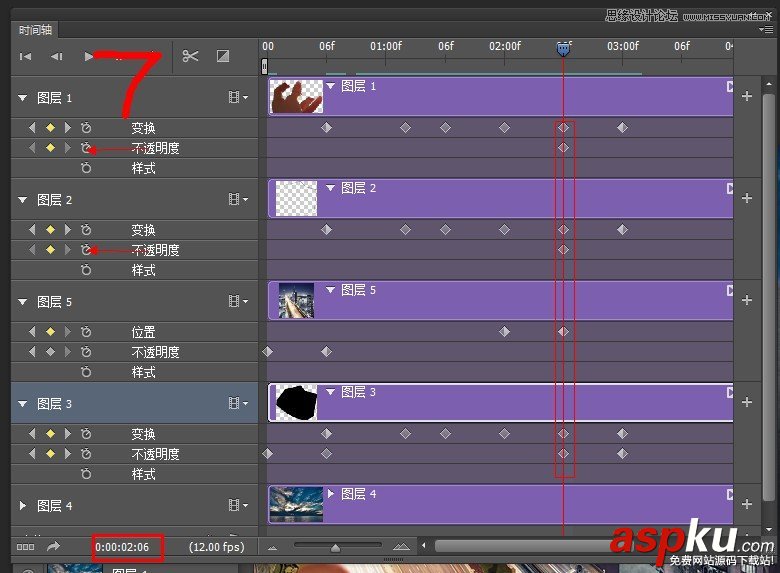
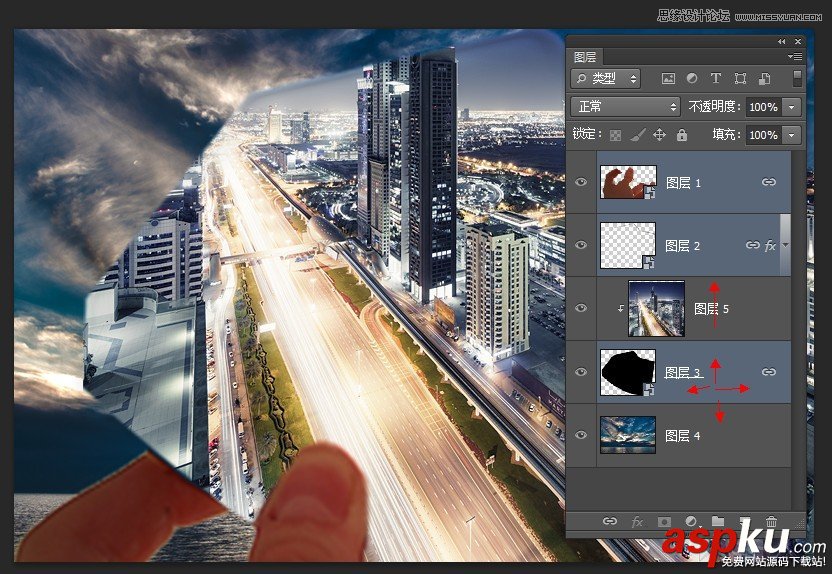
时间3秒,ctrl+t图层3移动到画面外并且将不透明度调为0
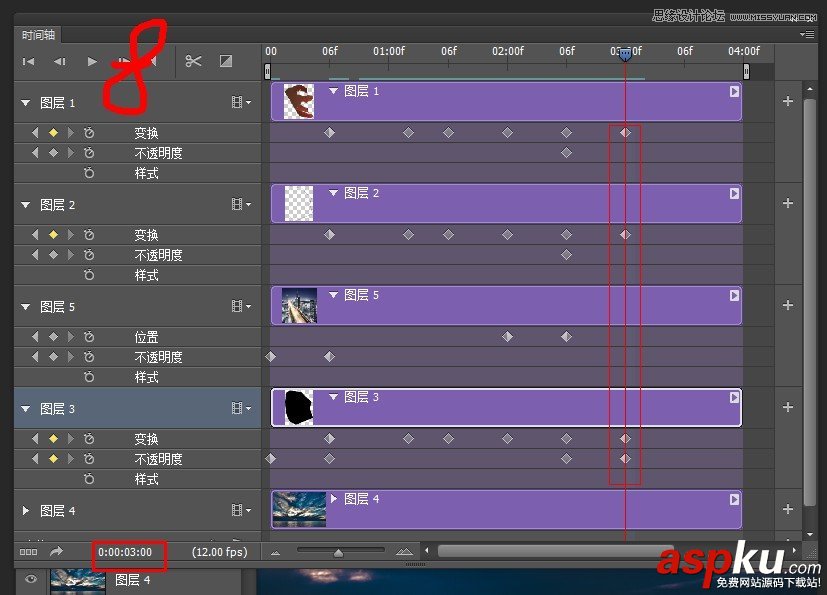

完成!

新闻热点
疑难解答